第4章Excel电子表格处理基础
- 格式:ppt
- 大小:1.58 MB
- 文档页数:45
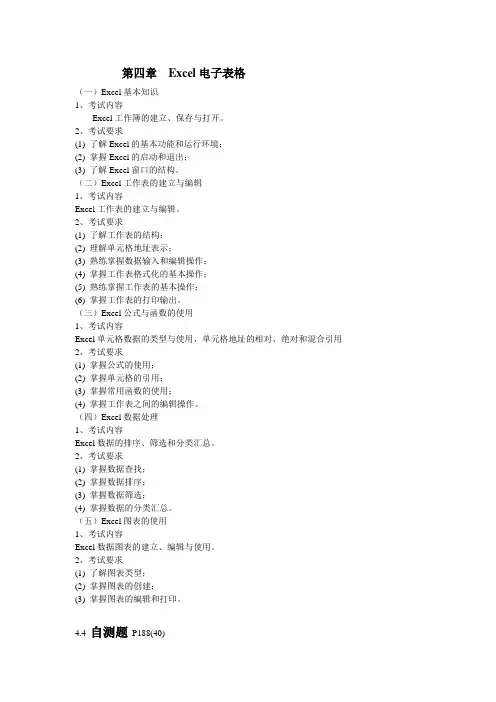
第四章Excel电子表格(一)Excel基本知识1、考试内容Excel工作簿的建立、保存与打开。
2、考试要求(1) 了解Excel的基本功能和运行环境;(2) 掌握Excel的启动和退出;(3) 了解Excel窗口的结构。
(二)Excel工作表的建立与编辑1、考试内容Excel工作表的建立与编辑。
2、考试要求(1) 了解工作表的结构;(2) 理解单元格地址表示;(3) 熟练掌握数据输入和编辑操作;(4) 掌握工作表格式化的基本操作;(5) 熟练掌握工作表的基本操作;(6) 掌握工作表的打印输出。
(三)Excel公式与函数的使用1、考试内容Excel单元格数据的类型与使用,单元格地址的相对、绝对和混合引用2、考试要求(1) 掌握公式的使用;(2) 掌握单元格的引用;(3) 掌握常用函数的使用;(4) 掌握工作表之间的编辑操作。
(四)Excel数据处理1、考试内容Excel数据的排序、筛选和分类汇总。
2、考试要求(1) 掌握数据查找;(2) 掌握数据排序;(3) 掌握数据筛选;(4) 掌握数据的分类汇总。
(五)Excel图表的使用1、考试内容Excel数据图表的建立、编辑与使用。
2、考试要求(1) 了解图表类型;(2) 掌握图表的创建;(3) 掌握图表的编辑和打印。
4.4 自测题P188(40)4.4.1选择题自测.1.Excel中的电子工作表具有___。
A.一维结构B.二维结构C.三维结构D.树结构2.Excel主界面窗口中默认打开有“常用”工具栏和____。
A.“格式”工具栏B.“绘图”工具栏C.“列表”工具栏D.“窗体”工具栏3.启动Excel应用程序后自动建立的工作簿文件的文件名为___。
A. 工作簿B.工作簿文件C.Book l D.B00kFilel4.启动Excel后自动建立的工作簿文件中自动带有电子工作表有____。
A.4个B.3个C.2个D.1个5. 当向Excel工作簿文件中插入一张电子工作表时,表标签中的英文单词为____。
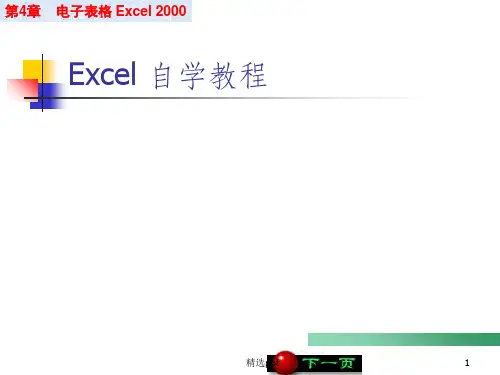
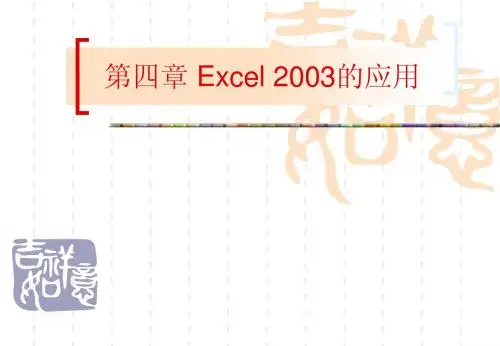


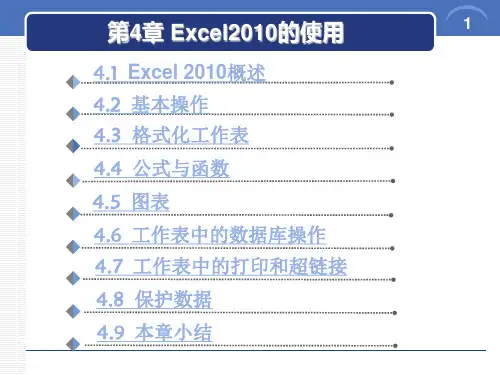

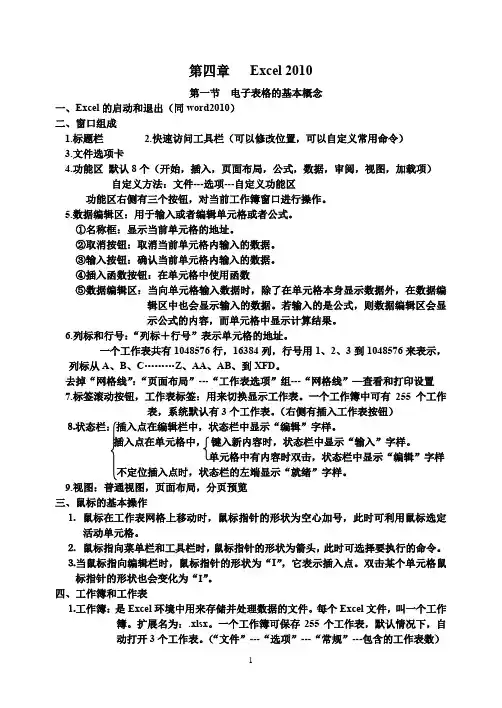
第四章Excel 2010第一节电子表格的基本概念一、Excel的启动和退出(同word2010)二、窗口组成1.标题栏2.快速访问工具栏(可以修改位置,可以自定义常用命令)3.文件选项卡4.功能区默认8个(开始,插入,页面布局,公式,数据,审阅,视图,加载项)自定义方法:文件---选项---自定义功能区功能区右侧有三个按钮,对当前工作簿窗口进行操作。
5.数据编辑区:用于输入或者编辑单元格或者公式。
①名称框:显示当前单元格的地址。
②取消按钮:取消当前单元格内输入的数据。
③输入按钮:确认当前单元格内输入的数据。
④插入函数按钮:在单元格中使用函数⑤数据编辑区:当向单元格输入数据时,除了在单元格本身显示数据外,在数据编辑区中也会显示输入的数据。
若输入的是公式,则数据编辑区会显示公式的内容,而单元格中显示计算结果。
6.列标和行号:“列标+行号”表示单元格的地址。
一个工作表共有1048576行,16384列,行号用1、2、3到1048576来表示,列标从A、B、C………Z、AA、AB、到XFD。
去掉“网格线”:“页面布局”---“工作表选项”组---“网格线”—查看和打印设置7.标签滚动按钮,工作表标签:用来切换显示工作表。
一个工作簿中可有255个工作表,系统默认有3个工作表。
(右侧有插入工作表按钮)⒏状态栏:插入点在编辑栏中,状态栏中显示“编辑”字样。
插入点在单元格中,键入新内容时,状态栏中显示“输入”字样。
单元格中有内容时双击,状态栏中显示“编辑”字样不定位插入点时,状态栏的左端显示“就绪”字样。
9.视图:普通视图,页面布局,分页预览三、鼠标的基本操作⒈鼠标在工作表网格上移动时,鼠标指针的形状为空心加号,此时可利用鼠标选定活动单元格。
⒉鼠标指向菜单栏和工具栏时,鼠标指针的形状为箭头,此时可选择要执行的命令。
⒊当鼠标指向编辑栏时,鼠标指针的形状为“I”,它表示插入点。
双击某个单元格鼠标指针的形状也会变化为“I”。
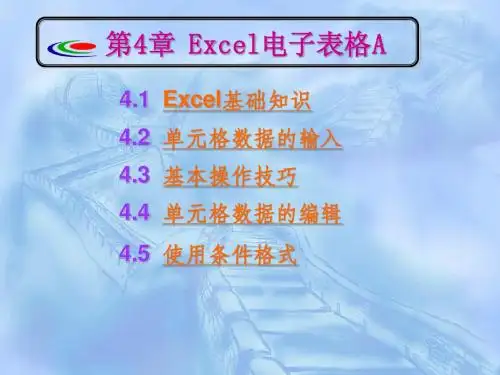
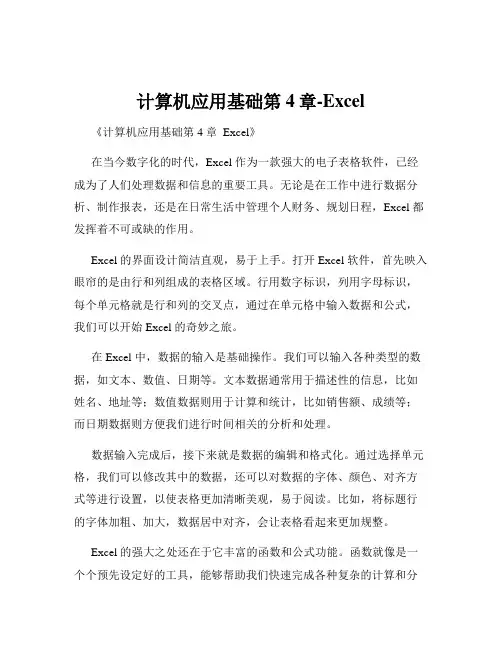
计算机应用基础第4章-Excel 《计算机应用基础第 4 章 Excel》在当今数字化的时代,Excel 作为一款强大的电子表格软件,已经成为了人们处理数据和信息的重要工具。
无论是在工作中进行数据分析、制作报表,还是在日常生活中管理个人财务、规划日程,Excel 都发挥着不可或缺的作用。
Excel 的界面设计简洁直观,易于上手。
打开 Excel 软件,首先映入眼帘的是由行和列组成的表格区域。
行用数字标识,列用字母标识,每个单元格就是行和列的交叉点,通过在单元格中输入数据和公式,我们可以开始 Excel 的奇妙之旅。
在 Excel 中,数据的输入是基础操作。
我们可以输入各种类型的数据,如文本、数值、日期等。
文本数据通常用于描述性的信息,比如姓名、地址等;数值数据则用于计算和统计,比如销售额、成绩等;而日期数据则方便我们进行时间相关的分析和处理。
数据输入完成后,接下来就是数据的编辑和格式化。
通过选择单元格,我们可以修改其中的数据,还可以对数据的字体、颜色、对齐方式等进行设置,以使表格更加清晰美观,易于阅读。
比如,将标题行的字体加粗、加大,数据居中对齐,会让表格看起来更加规整。
Excel 的强大之处还在于它丰富的函数和公式功能。
函数就像是一个个预先设定好的工具,能够帮助我们快速完成各种复杂的计算和分析。
比如 SUM 函数用于求和,AVERAGE 函数用于求平均值,COUNT 函数用于计算个数等等。
而公式则是我们根据具体的需求,通过运算符和单元格引用来自行构建的计算规则。
通过使用函数和公式,我们可以大大提高数据处理的效率和准确性。
除了数据计算,Excel 还具备强大的数据筛选和排序功能。
当数据量较大时,通过筛选功能,我们可以只显示符合特定条件的数据,快速找到我们需要的信息。
排序功能则可以按照数值大小、字母顺序等对数据进行排列,让数据更具条理性。
图表功能是 Excel 中另一个非常实用的特性。
它能够将枯燥的数据以直观的图形方式展现出来,帮助我们更好地理解和分析数据。
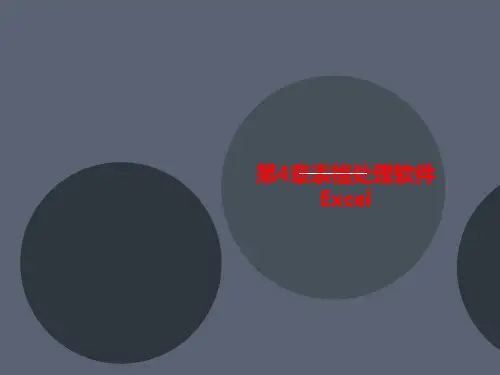
计算机应用基础第4章-Excel计算机应用基础第 4 章 Excel在当今数字化的时代,计算机软件的应用能力成为了一项重要的技能。
Excel 作为一款功能强大的电子表格软件,在数据处理、分析和展示方面发挥着不可或缺的作用。
这一章,咱们就来深入了解一下 Excel 的神奇之处。
Excel 的界面看起来或许有点复杂,但其实只要熟悉了各个部分,操作起来就会得心应手。
最上面是菜单栏,里面包含了各种功能选项,比如文件操作、数据处理、图表制作等等。
接下来是工具栏,这里有一些常用的快捷按钮,能让我们更快速地执行一些操作。
而工作区就是我们大展拳脚的地方,由一个个单元格组成,可以输入数据、公式和函数。
先来说说数据的输入。
在Excel 中,我们可以输入各种类型的数据,像文本、数字、日期等等。
输入文本时,直接输入就行;数字的话要注意格式,比如小数、整数、百分比等;日期的输入也有特定的格式,输入正确才能被 Excel 识别和处理。
而且,我们还可以通过数据验证功能,限制输入数据的范围和类型,确保数据的准确性。
输入数据只是第一步,接下来就是数据的处理和计算。
这时候,公式和函数就派上用场了。
公式是以“=”开头的表达式,比如简单的加法“=A1+B1”,就能计算出A1 和B1 单元格中的数值之和。
而函数呢,就像是预先设定好的公式模板,比如求和函数 SUM、平均值函数AVERAGE 等等。
使用函数可以大大提高计算的效率,而且不容易出错。
Excel 中的数据排序和筛选功能也非常实用。
排序可以让数据按照特定的列进行升序或降序排列,方便我们查看和比较。
筛选则可以根据我们设定的条件,只显示符合条件的数据,隐藏其他数据。
比如说,我们想找出销售额大于 10000 的记录,通过筛选功能就能轻松实现。
说到数据的展示,就不得不提图表了。
Excel 提供了多种图表类型,如柱状图、折线图、饼图等等。
通过选择合适的图表类型,可以更直观地呈现数据的趋势、比例和关系。